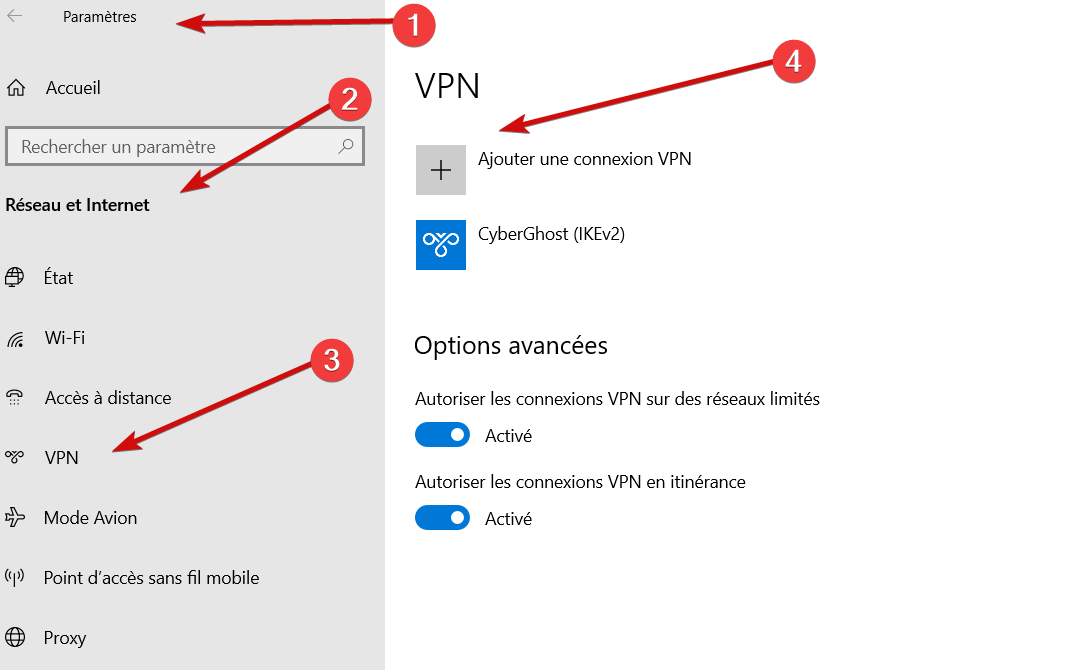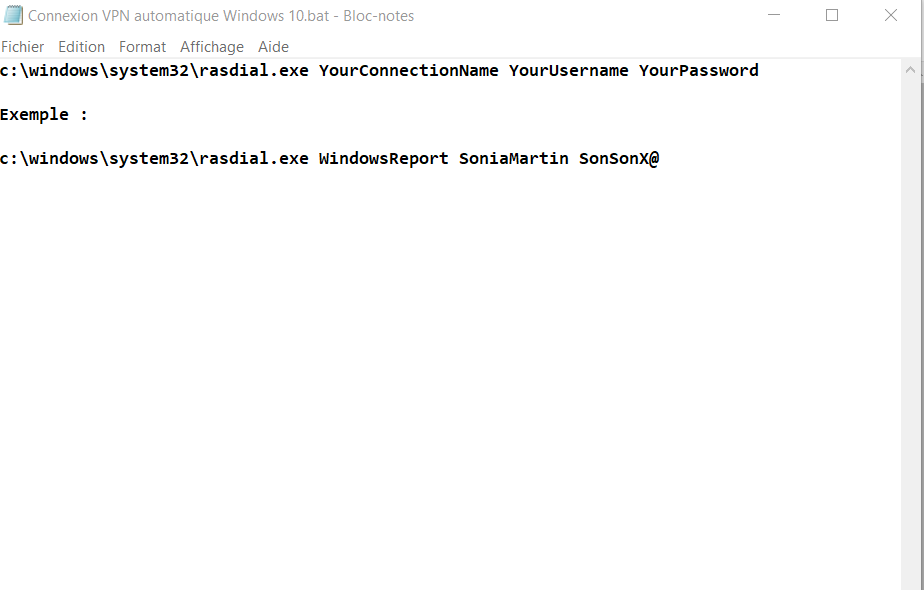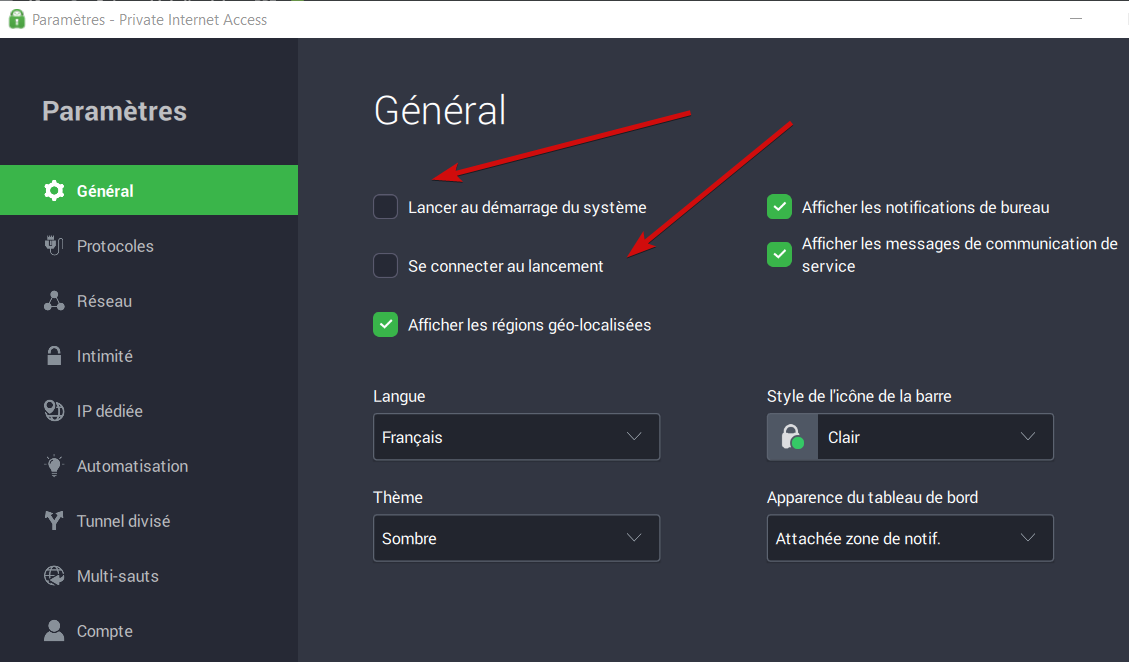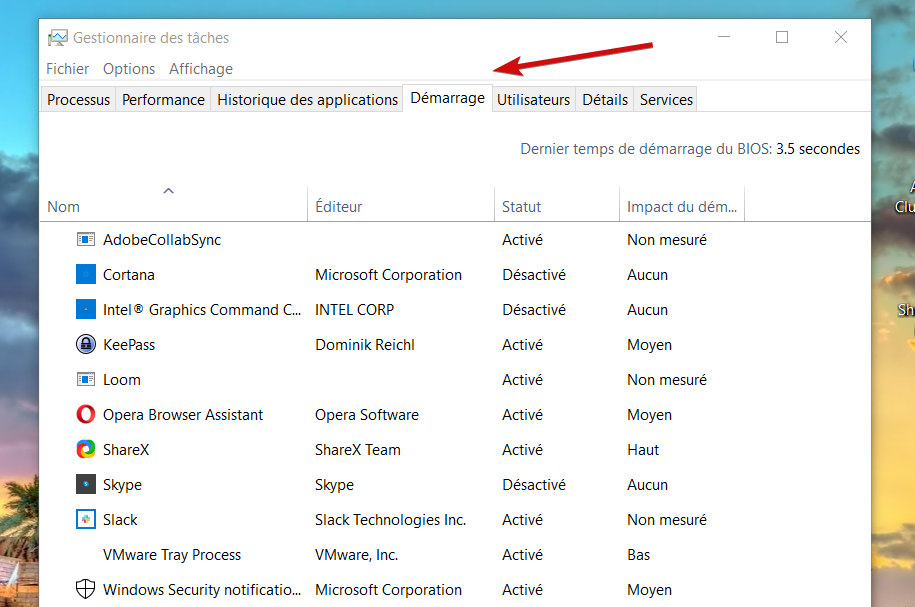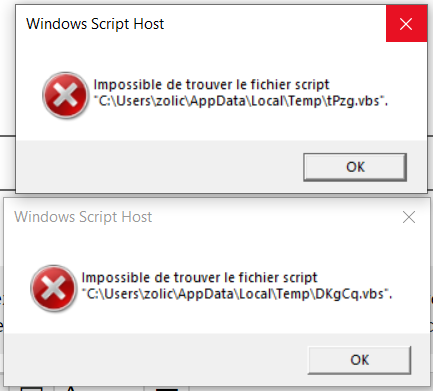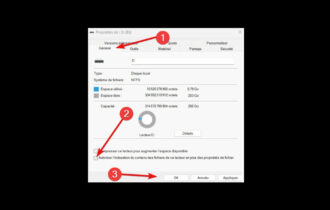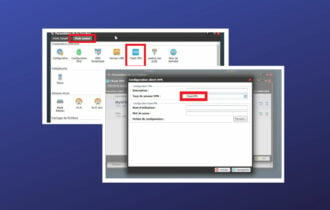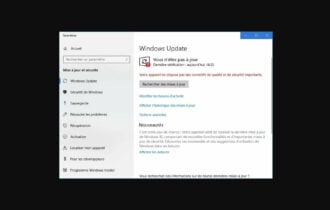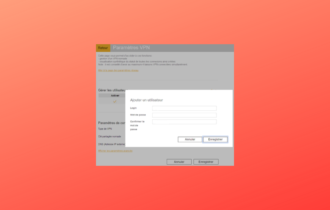Comment paramétrer la connexion VPN automatique Windows 10
6 min. read
Updated on

Si les avantages du réseau privé virtuel vous ont convaincu à renforcer la sécurité de votre système, il y a de fortes chances que vous cherchiez à savoir comment paramétrer la connexion VPN automatique Windows 10.
La configuration n’est guerre compliquée et vous trouverez le processus encore plus facile avec nos astuces pratiques, censées vous faciliter le quotidien.
Alors, pour lancer la connexion VPN avant ouverture session Windows 10, il vous suffit de créer un fichier BAT avec les détails de votre connexion VPN et de l’ajouter à la séquence de démarrage automatique de Windows.
De cette façon, la connexion VPN que vous avez créée à l’aide du fournisseur VPN intégré de Windows 10 démarrera automatiquement à chaque fois que vous allumerez votre ordinateur, tout comme Skype, Steam ou un antivirus.
Les avantages de cette configuration sont nombreux et transcendent les barrières des applications individuelles. C’est une solution plutôt universelle pour assurer un bon départ.
Prenons, par exemple, le cas des antivirus avec scan au démarrage qui peuvent astucieusement immuniser votre secteur de démarrage contre les menaces sophistiquées ciblant cette partie autrement difficile à nettoyer.
Certes, il y a également des outils spécialisés dans la réparation du démarrage Windows 10 dont l’efficacité est incontestable. Mais il y a une raison pour laquelle on dit qu’il vaut mieux prévenir que guérir, n’est-ce pas ?
Connexion VPN Windows 10 c’est quoi ?
Revenons donc à la connexion automatique VPN Windows 10. Si vous préférez un client de bureau plutôt que le VPN intégré à Windows 10, le paramétrage devient encore plus limpide.
En effet, vous n’aurez plus à surfer la configuration de votre système d’exploitation, mais juste d’activer les options de démarrage et connexion automatiques dans l’interface utilisateur.
Que vous choisissez un client de bureau ou bien une connexion VPN manuelle, lancer la connexion VPN automatiquement à Windows 10 sera comme un jeu d’enfant.
Suivez nos instructions simples ci-dessous pour découvrir qu’est ce qu’un VPN et comment le configurer afin d’en tirer le meilleur parti.
À cette occasion, nous vous montrerons également comment devez désactiver cette fonctionnalité temporairement ou définitivement, si jamais vous avez besoin.
Comment établir une connexion VPN automatique sous Windows 10 ?
Créer une connexion VPN
Créer un fichier BAT
- Ouvrez le Bloc-notes de Windows 10 (Vous pouvez appuyez sur Ctrl + R , tapez note et appuyez sur Entrée).
- Collez le code suivant :
c:\windows\system32\rasdial.exe YourConnectionName YourUsername YourPassword - Remplacez les détails de connexion par ce que vous avez copié à l’étape précédente.
- Enregistrez le fichier Bloc-notes et quittez.
- Modifiez l’extension de fichier de TXT à BAT.
Ajouter le fichier BAT au démarrage automatique de Windows 10
- Accédez au menu Exécuter, tapez la commande suivante et appuyez sur Entrée :
shell:startup - Copiez le fichier BAT à cet emplacement: Utilisateur -> AppData -> Roaming -> Microsoft -> Windows -> Menu Démarrage -> Programmes -> Démarrage.
- Redémarrez votre ordinateur.
Voici donc un moyen simple de configurer la connexion VPN automatique Windows 10. À partir de ce moment, Windows 10 se connectera automatiquement au VPN à chaque démarrage du système.
L’Invite de commandes ouvrira brièvement une fenêtre de console où vous pourrez visualiser les étapes de vérification du nom d’utilisateur et du mot de passe, l’enregistrement de votre PC dans le réseau et enfin, la connexion au VPN.
Si vous devez changer de serveur VPN, il vous suffit de modifier les détails de la connexion VPN dans Windows 10. Les modifications seront automatiquement prises en compte par le fichier BAT.
Cependant, si vous modifiez également le nom de la connexion, le nom d’utilisateur ou le mot de passe de la connexion VPN, vous devrez également mettre à jour le fichier BAT. Sinon, la connexion automatique VPN Windows 10 sera impossible.
Comment activer un client VPN et le connecter automatiquement à Windows 10 ?
- Souscrivez un abonnement PIA VPN.
- Téléchargez et installez l’application sur votre PC.
- Dans la barre d’état système, cliquez sur l’icône PIA.
- Ouvrez les Paramètres et accédez à l’onglet Général.
- Cochez les options Se connecter au lancement et Lancer au démarrage du système.
- Redémarrez votre ordinateur.
Après avoir effectué ces modifications, PIA se lancera automatiquement chaque fois que vous allumerez votre PC et vous connecterez au dernier serveur VPN utilisé.
Comme vous pouvez le voir, c’est une option plus pratique que de devoir créer un fichier BAT et de l’ajouter au démarrage de Windows 10.
De plus, il est plus facile de changer de serveur VPN dans PIA au lieu de modifier les informations de connexion VPN dans le système d’exploitation et de mettre à jour manuellement le fichier BAT à chaque fois.
Comment bloquer un VPN pour ne pas se connecter automatiquement ?
- Cliquez avec le bouton droit sur la barre des tâches Windows et accédez au Gestionnaire des tâches.
- Ensuite, accédez à l’onglet Démarrage.
- Cliquez avec le bouton droit sur le fichier BAT de la connexion VPN et sélectionner Désactiver.
Si vous changez d’avis et que vous souhaitiez réactiver la connexion VPN automatique Windows 10, suivez les mêmes étapes et cliquez sur Activer. Pour effectuer une modification permanente, rendez-vous dans le dossier de démarrage et supprimer le fichier BAT.
Si vous avez utilisé un client de bureau VPN comme PIA, recherchez et désactivez simplement les options de démarrage automatique et de connexion automatique dans l’interface utilisateur.
Vous pouvez également utiliser le Gestionnaire des tâches pour empêcher la connexion automatique VPN Windows 10 à chaque démarrage de Windows. Les étapes seront les mêmes que pour la désactivation du fichier BAT.
Pour des raisons évidentes, la connexion VPN avant ouverture session Windows 10 est quelque chose de pratique.
Ainsi, vous pourrez vous connecter immédiatement à un autre ordinateur via Internet ou bien accéder à votre PC de travail de chez vous. Convenable, n’est-ce pas?